Hoe u codefout 2048 op uw apparaat kunt oplossen [eenvoudige manieren]
QuickTime Error 2048 kan het gevolg zijn van meerdere factoren, zoals onderbrekingen tijdens bestandsoverdracht veroorzaakt door gebeurtenissen zoals het afsluiten van het systeem, onstabiele netwerkverbindingen of het verwijderen van opslagapparaten. QuickTime, een door Apple ontwikkelde mediaspeler die is ontworpen om verschillende digitale video-, audio- en afbeeldingsformaten te beheren, kan ontmoedigend zijn als je tegen fout 2048 aanloopt. Gelukkig biedt dit artikel oplossingen om je te helpen het probleem op te lossen, zodat je kunt blijven genieten van je video's of muziek. Daarom, zonder verder oponthoud, hier is hoe u dit kunt oplossen codefout 2048 op uw apparaat.
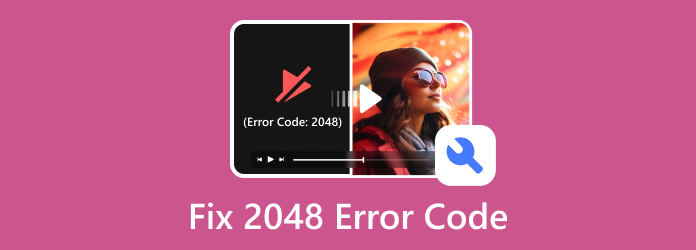
Deel 1. Hoe u de 2048-foutcode kunt oplossen
De QuickTime-fout treedt op wanneer de QuickTime-mediaspeler een probleem tegenkomt tijdens een poging uw mediabestand te openen. QuickTime moet mediabestanden met succes lezen voordat ze kunnen worden afgespeeld.
QuickTime Player kan echter verschillende foutmeldingen weergeven, zoals "Het document kan niet worden geopend. Het bestandsformaat van de film wordt niet herkend" of "De film kan niet worden geopend. Het videobestand is geen filmbestand", wat mogelijke problemen aangeeft. zoals corruptie van videobestanden, ontbrekende audio- of videocodec of ongeldige parameters in het filmatoom. Foutnummers kunnen ook voorkomen bij QuickTime-fouten zoals 'Fout 2048', 'Fout 2046', '2010' of '2041'.
Daarom hebben we gezocht naar oplossingen om u te helpen met de 2048-foutcode. Hieronder volgen de beste en gemakkelijkste manieren om het probleem op te lossen.
Gebruik Tipard FixMP4 om beschadigde video's te repareren
Een van de redenen waarom de foutcode 2048 verschijnt, is dat het videobestand dat u probeert af te spelen beschadigd is of gerepareerd moet worden. Het repareren van beschadigde videobestanden kan echter lastig zijn, vooral voor beginners die dit probleem voor het eerst tegenkomen. Maar maak je geen zorgen! We hebben een applicatie gevonden waarmee je je beschadigde video's kunt repareren.
Tipard FixMP4 is de ultieme oplossing als een video gerepareerd moet worden. Deze software is een beginnersvriendelijke applicatie vanwege de eenvoudig toegankelijke gebruikersinterface. Het kan ook de meest standaard videobestandsformaten repareren, zoals MP4, MOV, AVI en 3GP. Bovendien analyseert en repareert het automatisch uw videobestand direct nadat het naar de software is geüpload.
Tipard FixMP4 is inclusief en behandelt niet alleen MP4-video's, maar ook verschillende videoformaten vanaf elk apparaat, of het nu een NIKON-, CANON-, Sony-camera, de nieuwste iPhone 14/15 of een camcorder is. Zeg vaarwel tegen zorgen over het repareren van beschadigde videobestanden – met deze videoreparatiesoftware zit u goed! Bovendien kun je het op elk platform gebruiken, zoals Windows en macOS.
Stap 1Klik op de Downloaden knop hieronder voor Windows of Mac om de software te installeren. Zodra het is geïnstalleerd, opent u de applicatie.
Stap 2Klik in de hoofdinterface van de gebruiker op de + knop om het beschadigde videobestand te uploaden. Vink dan de andere aan + knop om een voorbeeldvideo te uploaden.
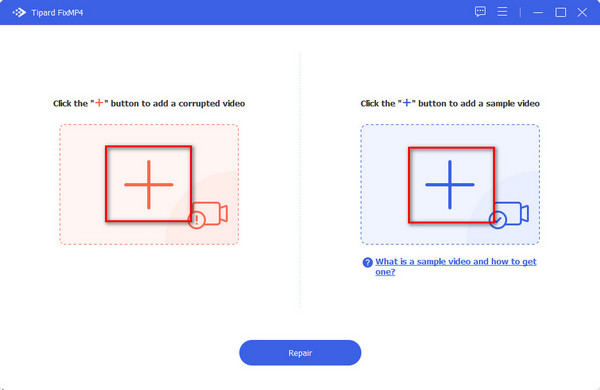
Stap 3Na het uploaden van de video's klikt u op de Reparatie knop hieronder om uw beschadigde video te repareren.
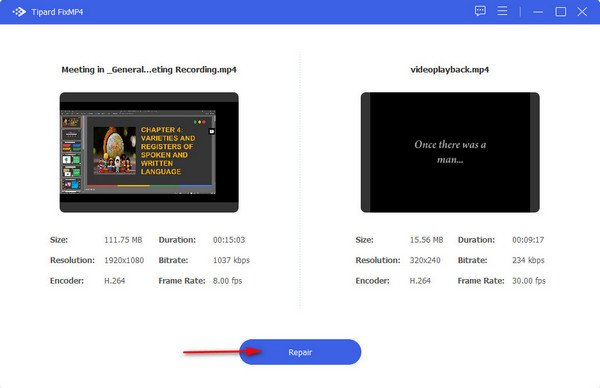
Stap 4Uw uitvoer is binnen enkele seconden onmiddellijk klaar om te worden opgeslagen. Klik op de Bespaar knop om de gerepareerde video onmiddellijk op uw apparaat op te slaan.
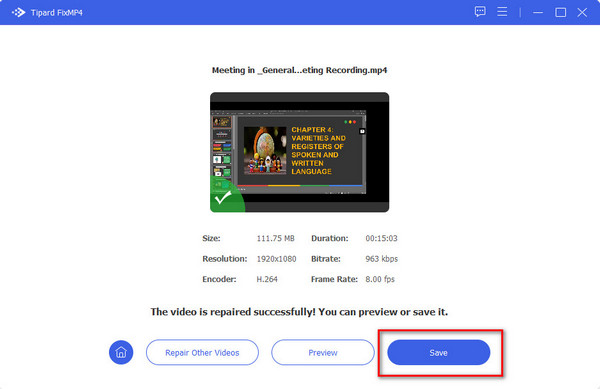
Tip. U kunt een voorbeeld van uw video bekijken voordat u uw bestand opslaat. Klik gewoon op de knop Voorbeeld aan de linkerkant van de knop Opslaan.
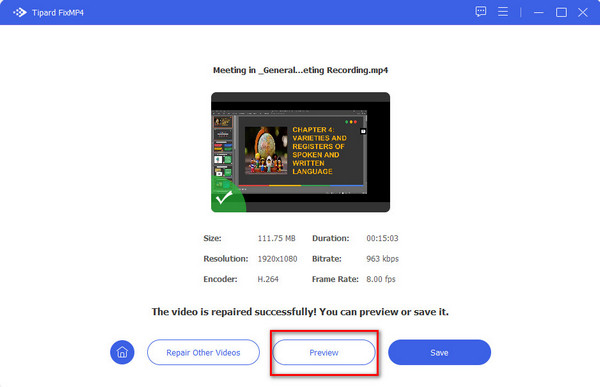
2. Gebruik Perian voor QuickTime
Een andere manier om de "2048 QuickTime-fout" op te lossen is door Perian te downloaden en te gebruiken voor de QuickTime-speler. Om videobestanden op uw apparaten af te spelen, is het van cruciaal belang dat de juiste codecs zijn geïnstalleerd. Als de juiste codec niet aanwezig is, kan dit tot complicaties bij uw video's leiden. Om dit aan te pakken, kunt u overwegen de open-source plug-in Perian te gebruiken, die speciaal is ontworpen voor gebruik met QuickTime op Mac. Dit onderdeel zorgt voor compatibiliteit en soepele weergave van verschillende videoformaten.
Stap 1Klik tweemaal op Perian, en het zal doorgaan met het installeren en bijwerken van de componenten binnen QuickTime.
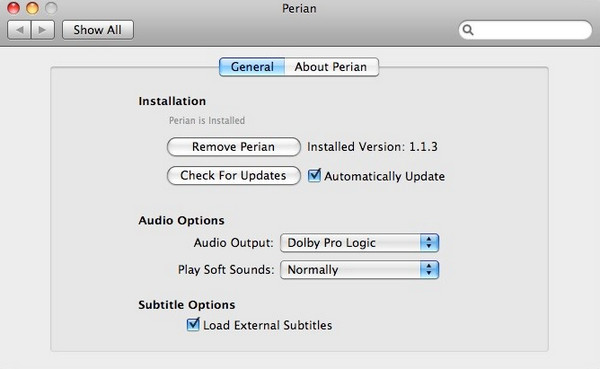
Stap 2Breng al uw QuickTime-componenten over van de bibliotheek naar de interface van de Perian-component met behulp van slepen en neerzetten.
Stap 3Start elke toepassing opnieuw met behulp van QuickTime. U kunt ook rechtstreeks het Perian-componentbestand dupliceren en het mediabestand opnieuw starten met QuickTime.
3. Update QuickTime Player
Om een verouderde QuickTime Player te verhelpen, is het essentieel om de applicatie bij te werken. Hoewel het wordt aanbevolen om de installatie-instructies op de website van de fabrikant te volgen, kunt u de update zelfstandig uitvoeren als er geen expliciete instructies zijn.
Stap 1Open de QuickTime Player en navigeer naar het Help drop-down menu.
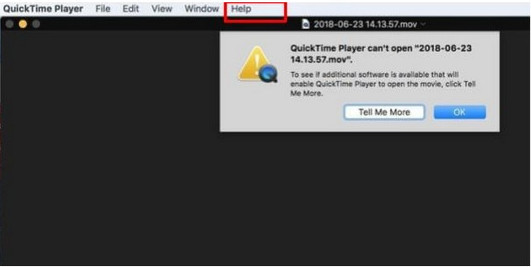
Stap 2kies Bestaande software bijwerken, waardoor een nieuw venster verschijnt waarin de beschikbaarheid van Apple-software-updates voor uw computer wordt aangegeven. Kies ervoor om bij te werken wanneer daarom wordt gevraagd.
Stap 3Klik op de OK knop. Concentreer u specifiek op het updaten van uw QuickTime Player en schakel updates voor andere Apple-programma's uit.
Stap 4Kies de 1 artikel installeren keuze. Voordat u QuickTime Player installeert, leest u de licentieovereenkomst en klikt u op OK.
Stap 5Wacht even totdat de update is voltooid. Als u klaar bent, sluit u QuickTime Player af en start u deze opnieuw. Controleer of de videobestanden nu soepel kunnen worden afgespeeld.
Als het probleem zich blijft voordoen, wanhoop dan niet. Er zijn alternatieve methoden om de QuickTime-fout 2048 aan te pakken. Laten we aanvullende oplossingen verkennen.
4. Installeer de QuickTime Player opnieuw
Een andere oplossing is om QuickTime Player opnieuw te installeren. Vaak zijn er echter betere oplossingen om foutcode 2048 op te lossen.
Stap 1Kies de Start menu, zoek de control panel optie en open deze.
Stap 2In het Programma's sectie vindt u een knop met het label Een programma verwijderen. Ga door met klikken.
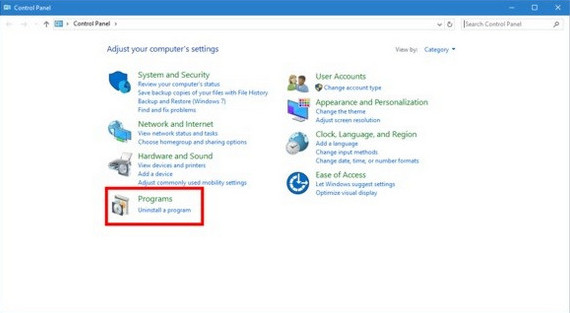
Stap 3Om het QuickTime-programma te verwijderen, klikt u er met de rechtermuisknop op en kiest u voor Installatie ongedaan maken optie.
Stap 4Bevestig de verwijdering door op te klikken Ja wanneer er een venster verschijnt waarin om bevestiging van uw instructie wordt gevraagd.
Stap 5Installeer vervolgens de speler opnieuw en gebruik deze om te proberen uw videobestand af te spelen.
Verlengde lezing:
5 beste manieren om videofoutcode 0xc00d36cb op Windows te repareren
Kan video niet afspelen: 5 manieren om videofoutcode 0xc1010103 op te lossen
Deel 2. Veelgestelde vragen over het oplossen van de 2048-foutcode
Wat betekent de 2048-fout?
QuickTime Error 2048 kan het gevolg zijn van verschillende factoren, waaronder onderbrekingen tijdens bestandsoverdracht veroorzaakt door het afsluiten van het systeem, onstabiele netwerkverbindingen of het verwijderen van het opslagapparaat.
Waarom kan ik geen QuickTime-film openen op mijn Mac?
Als QuickTime uw bestand niet kan openen, kan dit te wijten zijn aan incompatibiliteit of verouderde software. Als u een oudere versie gebruikt, kan deze mogelijk de gegevens van het bestand dat u probeert af te spelen niet interpreteren. Om dit probleem op te lossen, werkt u uw QuickTime-speler bij naar de nieuwste versie.
Hoe repareer ik een niet-afspeelbaar MOV-bestand?
Als uw MOV-bestand niet wordt afgespeeld vanwege het ontbreken van een codec, kunt u overwegen de video af te spelen met een andere mediaspeler. Als het MOV-bestand bijvoorbeeld niet aansluit bij QuickTime of als QuickTime Player moeite heeft om het te openen, probeer dan een alternatieve mediaspeler zoals VLC. Maar als uw video beschadigd is en het probleem niet wordt opgelost door over te schakelen naar een andere mediaspeler, gebruik dan Tipard FixMP4, dat MOV-bestandsformaten ondersteunt.
Conclusie
Het gebruik van QuickTime gaat vaak gepaard met typische fouten. Het voordelige deel is dat deze problemen efficiënt kunnen worden opgelost, zoals geïllustreerd in deze demonstratie. Tipard FixMP4 onderscheidt zich als de meest betrouwbare oplossing voor het repareren van de codefout 2048, en u hebt de noodzakelijke stappen doorlopen om dit te bereiken.







